Cum de a deschide imaginea de pe disc nero
Pentru a lucra trebuie să aveți versiunea completă a lui Nero, cu toate componentele. Este recomandabil să se utilizeze una dintre cele mai recente versiuni ale programului. Rulați aplicația. După lansarea faceți clic pe săgeata din dreapta. Apoi, în secțiunea „Aplicații“, selectați Nero ImageDrive. Sunt de acord cu privire la activarea componentei făcând clic pe „Da“. În continuare, selectați caseta de validare rândul „Activare unitate“. Dacă este necesar, puteți crea două unități virtuale.
Apoi, du-te la tab-ul „prima unitate“. Faceți clic pe butonul Browse, care este situat în colțul din dreapta sus, și introduceți calea către imaginea de disc. Evidențiați unitatea folosind butonul stâng al mouse-ului. Apoi, în partea de jos fereastra de vizualizare, faceți clic pe „Open“. „Imaginea este setat“ în termen de câteva secunde în fereastra de program va apărea. Dacă trebuie să eliminați o imagine de disc de la o unitate virtuală, pur și simplu du-te la tab-ul „prima unitate“ și faceți clic pe „Scoatere“. După aceasta, disc virtual va fi demontat, și, în schimb, va fi capabil de a monta o altă imagine.
Dacă este necesar, cu ajutorul Nero puteți arde conținutul de imagine pe un disc de bază. Pentru a face acest lucru în secțiunea „Aplicații“, selectați Nero Express. Apoi, selectați secțiunea „proiect de imagine“, și apoi - „imaginea de disc“. Introduceți calea către imaginea de disc pe care doriți să înregistrați. Selectați-l cu click stânga al mouse-ului. Apoi, în partea de jos fereastra de vizualizare, faceți clic pe „Open“.
Introduceți în unitatea optică a computerului este un disc gol. Dacă aveți nevoie pentru a arde imaginea în mai multe exemplare, în linie „Număr de copii“, introduceți numărul dorit de copii. De asemenea, verificați caseta de lângă „Verificarea datelor după înregistrare“ și apăsați „Record“. Așteptați finalizarea procedurii de înregistrare a imaginii. După ce este terminat, scoateți discul înregistrat din tava unității optice. Dacă alegeți mai multe copii înregistrați purtător, după extragerea prima introduceți discul gol următor.

Dacă doriți să faceți fără „Explorer“, executați arhiva meniului principal OS sau dintr-o comandă rapidă pe desktop, apoi apăsați comanda rapidă de la tastatură Ctrl + O. Aceste „taste“ cauza fișier de dialog deschis, indiferent de ce fel de program de backup ați instalat . Localizați fișierul și faceți clic pe butonul „Open“ - Harta IT cerere în fereastra de o listă de fișiere selectate și imaginea.
Dacă obrazdiska are un format diferit de ISO, utilizați aplicații personalizate pentru a lucra cu acest tip de fișiere. De exemplu, fișierele de imagine cu extensia NRG s sunt "nativ" la Nero Burning ROM software, VCD fișiere - pentru programul VirtualCD, PQI - pentru DriveImage etc. Există, de asemenea, un grup de aplicații emulatoare destinate simulării unitățile de disc optice - de exemplu, DAEMON Tools, Alcohol 120%, PowerISO etc. Aceste programe sunt concepute pentru a lucra cu un număr mare de formate de imagine de disc s.
CD - suport de date convenabil, dar nu și cele mai durabile și de lungă durată. Prin urmare, a devenit popular pentru a crea imagini de disc virtuale și a le stoca pe computer. Datorită acestui fapt, chiar dacă discul nu este în mână, aveți posibilitatea să utilizați întotdeauna o copie a acestuia. Prin urmare, net de azi este ușor de a satisface o astfel de imagine virtuală de disc. Dar nu toată lumea știe cum să le deschidă.

- 1. Daemon Tools programului.
- 2. Imaginea de disc virtuală.
Pentru a deschide imaginea de disc. există mai multe programe diferite. Cele mai populare dintre ele este un shareware Instrumente program de Daemon. Acesta are o interfață simplă, iar dacă nu doriți versiunea profesională - nu este nevoie să plătească pentru asta. Prin urmare, în primul rând, descărcați și instalați-l.
În cazul în care o unitate virtuală nu este creat automat după instalarea sau pe care doriți să adăugați încă - click dreapta pe pictograma programului în colțul din dreapta jos al ecranului. În meniul care apare, selectați „Unități virtuale“ și apoi faceți clic pe „Adăugați SCSI unitate virtuală“. Stai un moment, o unitate de minute va fi creat automat de program.
Apoi, selectați unitatea virtuală și faceți clic pe „Mount imagine“. Acest lucru va aduce o casetă de căutare în cazul în care va trebui să specificați calea către imaginea de disc virtuală. Găsirea unei imagini, selectați-l și faceți clic pe butonul „Open“. Imaginea va fi montat într-o unitate virtuală.
Pentru a deschide imaginea de disc se va potrivi cu orice program care acceptă unități virtuale și pentru a monta imagini.
Pentru a deschide imaginea de disc, fără nici un software special pentru a monta o unitate virtuală, puteți încerca arhivator WinRar.
Obrazdiska - un fișier (sau un set de fișiere) care conține copia mai exactă a datelor și structura de amplasarea lor în orice mediu. Fișierele de imagini și fișiere conexe au ISO extensie, NRG, MDF, mds, bin, tac, ccd, img, sub, etc. Pentru a extrage (de obicei, spun „mount“) imaginea de disc din aceste fișiere este necesar să se utilizeze un special concepute pentru acest program.

Pentru a selecta un program pentru a monta imaginea de disc aveți nevoie în funcție de modul în care intenționați să-l utilizați. De regulă, acesta conține o copie a unui CD sau DVD-ROM. Dacă trebuie să se întoarcă o imagine pentru a crea un disc amovibil unitate CD / DVD, este necesar să se caute un program care poate înregistra o imagine pe mass-media. Există un alt tip de programe - acestea creează o unitate virtuală și montați imaginea pe unitatea virtuală. Calculatorul nu vede nici o diferență între acest dispozitiv virtual și un cititor convențional CD / DVD. Un astfel de program se numește Daemon Tools. Mai jos este o secvență de pași pentru utilizarea acestui program.
Rulați programul Daemon Tools și pictograma sa apare în bara de sistem - faceți clic pe pictograma, faceți clic dreapta pentru a deschide meniul contextual.
Extindeți «Virtual CD / DVD-ROM». Acesta conține un singur element - „Setarea numărului de unități.“ Plutind cursorul peste ea, va fi capabil de a alege numărul de dispozitive virtuale create. Pentru a monta o imagine de disc este destul de mult de un singur dispozitiv - click pe elementul corespunzător, iar ecranul va afișa pentru scurt timp un semn spunând „Actualizarea imaginilor virtuale.“ După aceasta, în Windows Explorer adăuga o altă unitate externă.
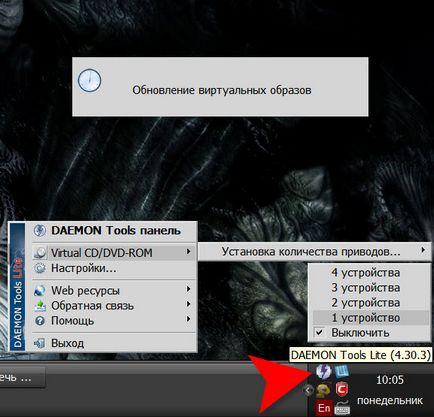
Dați clic din nou pe pictograma programului în bara de sistem, faceți clic dreapta și deschideți aceeași secțiune «Virtual CD / DVD-ROM» - acum va fi cele două puncte. Plasați mouse-ul peste cel care începe cu cuvintele „drive 0“ și selectați „Mount imagine“ linie în lista verticală. Aceasta va deschide dialogul de căutare și deschideți fișierul.

Găsiți în computer imaginea de disc. pe care doriți să o modificați și faceți clic pe „Open“ buton. Pentru câteva secunde, programul va avea nevoie pentru a monta imaginea selectată, și apoi se întâmplă ceva, ce s-ar întâmpla dacă ați introdus discul în cititorul de bază pe disc. De regulă, aceasta va porni automat în continuare meniul de opțiuni cu un disc a cărui imagine le-ați montat.
Pentru stocarea datelor înregistrate pe un DVD-ROM. mulți pur și simplu copiați-le pe hard disk. Dar, în unele cazuri, este rezonabil de a crea obrazdiska. că, în viitor, ar putea fi să-l suprascrie sau de a folosi ca o alternativă la acest DVD.

Descărcați și instalați versiunea curentă de Nero Burning Rom. Reporniți computerul și executați utilitarul. Introduceți gol DVD-ROM. Dacă doriți să înregistrați un disc de boot, care va începe să intre în sistemul de operare, selectați meniul DVD-ROM (Boot).
Selectați viteza de scriere a discului. O mai bună utilizare a 8x sau 12x. intrarea mai rapidă poate duce la funcționarea incorectă a discului cu anumite DVD-drive. Activează „discul Finalise“ prin stabilirea unui tick lângă ea. Navigați la meniul ISO. Setați parametrul ISO 9660 + Joliet pentru elementul "File System". Activați „limitările Easy“ toate opțiunile meniului. Faceți clic pe „Burn“ și așteptați pentru înregistrarea discului.
Dacă pur și simplu trebuie să scrieți conținutul imaginii unui DVD-ROM, apoi, după pornirea programului, selectați DVD-ROM (ISO). Deschideți fila „Multisession“ și selectați „Start un disc sesiune multiplă.“ Acest lucru vă va permite să adăugați mai târziu fișiere la mass-media.
Faceți clic pe „Nou“. Găsiți fereastra din dreapta necesară pentru înregistrarea ISO-fișier și trageți-l în partea stângă a ferestrei programului. Faceți clic pe "Record". Selectați viteza de scriere a discului. Deschideți fila ISO și setați parametrii, similare cu cele prezentate în a treia etapă. Faceți clic pe „Burn“ și așteptați până când înregistrarea la sfârșitul discului. În ambele cazuri, verifica datele înregistrate. Pentru a testa discul de boot pentru a reporni computerul.
Și asta e tot. În orice alt Linux distro, de înregistrare a imaginilor ISO este realizată în același mod. Cum de a arde o imagine ISO pe disc prin Nero. În Nero arde o imagine de disc nu este mai dificilă decât orice alt mod. În primul rând aveți nevoie pentru a deschide meniul „Recorder - Burn Image“: Apoi, specificați fișierul de imagine, apoi faceți clic pe „Burn“: și așteptați la sfârșitul înregistrării. ImgBurn - cum să ardă imaginea ISO.
Rulați Nero Express și alege meniul corespunzător (a se vedea. Imaginea de mai jos). În fereastra care apare, găsiți imaginea corectă a discului și deschideți-l. Asta e tot. Proiectul este gata să înregistreze. Rămâne doar de a alege pe care mass-media pentru a înregistra, CD sau DVD. 2. În fereastra care apare, găsiți imaginea corectă a discului și deschideți-l. Apoi selectați parametrii de înregistrare și să le ardă.
- cum să scrie imaginea pe disc prin nero
De obicei, utilizatorii de PC novice au în mod constant întrebări cu privire la modul de a arde discuri. Este de multe ori apar erori cu descoperirea de disc.
